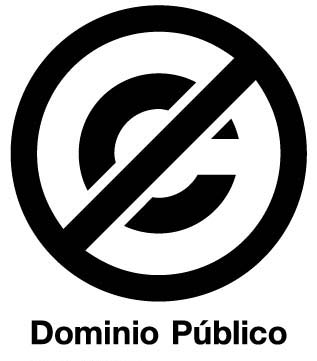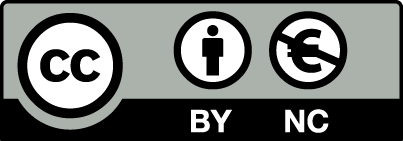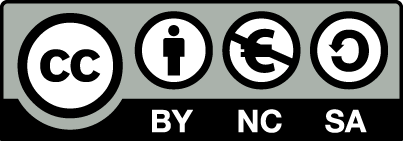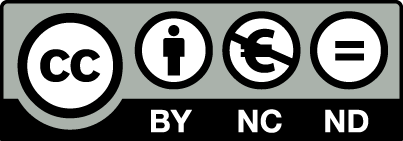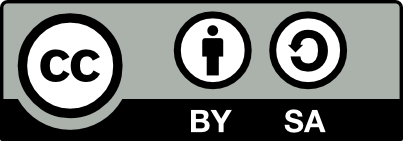Ampliació Teoria Tema 13
Respecte a les aplicacions educatives de l'Ipad hi ha més de les que hem vist a classe i podem destacar les següents:
- 10 dits. Adapta a l'Ipad un mètode tradicional d'explicar. El xiquet ha de respondre a xicotets reptes posant els seus dits sobre la pantalla en funció de les xifres que apareguen. A més d'aprendre els nombres de l'1 al 10, també els relacionarà i fins a arribarà a sumar. També inclou una part més lliure en la qual el xicotet es diverteix tocant la pantalla al seu antull. Aquesta aplicació està inspirada en el mètode pedagògic Montessori, ja que ajuda a aprehender conceptes abstractes mitjançant la manipulació d'objectes. Per açò, un joc de nombres de fusta pot ser un bon complement.
- Play with English. Inclou fins a 46 desafiaments: sopes de lletres, exercicis de comprensió lectora o de vocabulari, proves de lògica, el típic “Qui és qui?” amb pistes, endevinalles i mots encreuats, entre uns altres. Els jocs es distribueixen en tres nivells de dificultat (el primer és gratuït i obrir els dues següents costa 2,69 euros). I els xiquets no estan sols en aquesta aventura, els acompanyen els personatges dibuixats per la il·lustradora barcelonina Màriam Ben-Arab.
- Fiete Match. És la versió per a xiquets a partir de quatre anys de l'antiga aplicació Fiete (d'1 a 3 anys). Ambdues fomenten capacitats com la memòria o la lògica mitjançant exercicis en els quals els xicotets han de relacionar dibuixos. Unes il·lustracions, per cert, fetes a mà i que s'integren en un disseny simple però molt interactiu. El mariner Fiete és el personatge que acompanya als xics durant tot l'aprenentatge. En aquesta app es converteix en el seu contrincant en jocs que consisteixen a destapar parelles de diferents objectes i conceptes, com a animals marins, banderes nàutiques, vehicles, nombres o càlculs.
- Avokiddo Emotions. Aquesta aplicació no requereix seguir unes regles concretes. El xicotet jugador té davant si a un animal (girafa, zebra o ovella) mirant-ho fixament i pot afegir a la imatge més de 100 accessoris que causaran una reacció determinada en els personatges animats. Les expressions facials s'han pres d'exemples reals. D'aquesta forma, els xiquets aprenen a identificar les emocions i, per tant, a relacionar-se amb els altres.
- Visual Decimals and Percentages. Es tracta d'un projecte dissenyat per la desenvolupadora independent d'aplicacions matemàtiques Aqueixa Helttula i la seua empresa iDevBooks. Des de Finlàndia, es presenta una manera interactiva d'aprendre a relacionar nombres, és a dir, de comprendre mitjançant diferents figures el que representen els decimals i els percentatges. No hi ha exercici algun, el xiquet (o l'adult) pot explorar com van canviant les fraccions numèriques a mesura que va pintant quadrats o cercles.